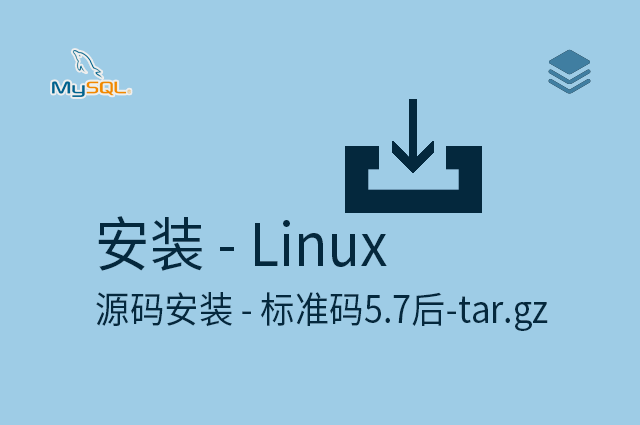-
1 置顶帖 - 本帖收集增加的内容 0k

-
2 安装 - mysql版本英文释义 1k

-
3 安装 - Linux - apt-get - 最大版本 0.2k

-
4 安装 - Linux - deb包 - 指定版本 3k

-
5 安装 - Linux - RPM包 - yum工具 1k

-
6 安装 - Linux - RPM包 - 手动安装rpm-bundle 1k

-
7 卸载 - Linux - RPM包 0.3k

-
8 安装 - Linux - 二进制包 - 5.7前-长名.tar.gz 0.9k

-
9 安装 - Linux - 二进制包 - 5.7后-长名.tar.gz 0.8k

-
10 安装 - Linux - 二进制包 - 自定义配置-长名.tar.gz 1k

-
11 卸载 - Linux - 二进制包 0k

-
12 安装 - Linux - 源码安装 - 标准码5.7前.tar.gz 1k

-
13 安装 - Linux - 源码安装 - 标准码5.7后-tar.gz 0.8k

-
14 安装 - Linux - 源码安装 - 开发树 0k

-
15 卸载 - Linux - 源码安装 0k

-
16 安装 - Windows 1k

-
17 mysql可视化工具 - MysqlWorkBench - 监控+ER图 0.1k

-
18 mysql可视化工具 - DBeave - 支持数据库多 0k

-
19 mysql可视化工具 - HeidiSQL - 小、中文 0k

-
20 Mysql - 命令 0.8k

-
21 配置文档 - my.cnf 3k

-
22 内存 - 内存管理buffer 2k

-
23 编码 - ASCII -> EASCII -> GBK -> Unicode(utf-8) 0.4k

-
24 初始库1/4 - information_schema - 信息数据库详解 1k

-
25 初始库2/4 - mysql - 详解 3k

-
26 初始库3/4 - performance_schema - 性能优化详解 1k

-
27 初始库4/4 - test - 详解 0k

-
28 库 - 数据备份 1k

-
29 库 - 数据恢复 0.5k

-
30 Mysql - 用户管理权限 1k

-
31 Mysql - 登陆 - mysql -u用户名 -p 3k

-
32 Mysql - 忘记密码 0.6k

-
33 系统实时状态 - show status 0.2k

-
34 系统配置参数 - show variables like ''; - my.cnf 0.4k

-
35 库 - 创建/删除 - create database XXX; 0.9k

-
36 库 - 复制 0k

-
37 库 - 进入 - use XXX; 0.6k

-
38 库 - 查看所有表格名 - show tables; 0.2k

-
39 表 - 表的引擎类型 - InnoDB、MyISAM。。 1k

-
40 表 - 表信息 - 使用空间、行数、存储引擎、字符集 1k

-
41 表 - 新建 - create table xxx; 1k

-
42 表 - 建表sql - show create table x; 0.4k

-
43 表 - 复制 - create table 新表 like 旧表 0.3k

-
44 表 - 字段结构 - desc xxx; 0.2k

-
45 表 - 修改名 - rename table oldname to newname; 0.3k

-
46 表 - 清空 - delete 和 truncate 0.2k

-
47 表 - 删除 - DROP TABLE table_name ; 0k

-
48 数据类型 - varchar、float、int、date、blob... 3k

-
49 列 - 添加列 - add column 0.6k

-
50 列 - 删除列 - drop column 0k

-
51 列 - 修改列 - change 0.2k

-
52 列 - 修改列属性 - modify 0.1k

-
53 列操作 - 信息、主键外键 0.3k

-
54 列运用 - 创建、更新时间- CURRENT_TIMESTAMP 0.6k

-
55 套上运用 - try...except Exception as e: 0.2k

-
56 原生增 - insert into 表名 () values (); 0.2k

-
57 原生删 - delete from 表名 where 条件; 0k

-
58 原生改 - update 表名 set 字段='值' where 条件; 0.3k

-
59 原生查 - select */字段列表 from 表名 where 条件; 2k

-
60 原生查 - 列名修改 - select col_name as "列名" 0.4k

-
61 原生查 - 聚合函数计数 - select count(*) 0.2k

-
62 原生查 - 聚合函数求和 - select sum(table_rows) 0.1k

-
63 原生查 - 聚合函数平均值 - select avg(table_rows) 0.1k

-
64 原生查 - 聚合函数最大/小 - select min/max(rows) 0.1k

-
65 原生查 - 字段长度 - select length(rows) -汉字+3 0k

-
66 原生查 - 字段长度 - select char_length(rows) 0.1k

-
67 原生查 - 数据表去重 - select distinct id 0.1k

-
68 原生查 - 内连接 - inner join - 2表都有才连接 0.2k

-
69 原生查 - 左连接 - left join - 左表有就连接+null 0.2k

-
70 原生查 - 右连接 - right join - 右表有就连接+null 0.2k

-
71 原生查 - 数据库 - group by xxx 0k

-
72 原生查 - 数据库 - group by xxx having 聚合函数 0k

-
73 原生查 - 数据库排序 - order by 分页 0.5k

-
74 原生查 - 数据库排序 - order by xx asc倒-desc顺 0k

-
75 原生查 - 数据库限制 - limit 5,5 - 0开始第6条,5条 0.1k

-
76 小功能 - 导出excel 0.6k

-
77 执行语句 - tail -f xxx.log - 实时监控执行语句 0.4k

-
78 优化 - 普通优化 0.4k

-
79 查看索引效率命令 - explain + sql + /G 3k

-
80 表 - 列 - 索引(index) - 看索引show index from tb 2k

-
81 表 - 列 - 索引(index) - 普通索引操作 0.2k

-
82 表 - 列 - 索引(index) - 唯一索引操作 - UNIQUE 0.7k

-
83 表 - 列 - 索引(index) - 联合索引操作 1k

-
84 表 - 列 - 索引(index) - 全文索引操作 - fulltext 0k

-
85 表 - 列 - 索引(index) - 空间索引操作SPATIAL 0k

-
86 表 - 列 - 索引(index) - 时间索引 0.1k

-
87 索引失效 - 索引失效 2k

-
88 Mysql锁 - 总结 0.4k

-
89 InnoDB引擎 - 行锁 2k

-
90 MyISAM引擎 - 表锁 0k

-
91 MEMORY引擎 - 表锁 0k

-
92 监控 - 执行语句监控 - general_log 0.3k

-
93 监控 - 执行性能监控 - Show Profile 6k

-
94 监控 - 执行性能监控 - Performance Schema 0k

-
95 分库分表 - 垂直拆分、水平拆分 0.1k

-
96 调优 - 查看MySQL当前状态 - show status like ''; 0k

-
97 调优 - 数据库连接 - 短连接、长连接、连接池 0k

-
98 调优 - 数据库连接 - 历史 - 用户、连接 0.5k

-
99 调优 - 数据库连接 - 实时 - 用户、连接 1k

-
mysql datetime timestamp
mysql performance schema
mysql myisam innodb
mysql drop column
mysql left join 慢
mysql count distinct
mysql profile
mysql truncate table
mysql select distinct
mysql create database
mysql add column
mysql limit offset
mysql explain
mysql create table
mysql variables
mysql group
mysql index
mysql 备份表
mysql 加锁
mysql 删除主键
mysql update
mysql schema
mysql modify
mysql unique
mysql length
mysql buffer
mysql delete
mysql change
mysql 创建用户
mysql max
mysql 停止
mysql 优化
mysql join
10 -
安装 - Linux - 二进制包 - 自定义配置-长名.tar.gz
更新日期:2024-04-05 22:27:42
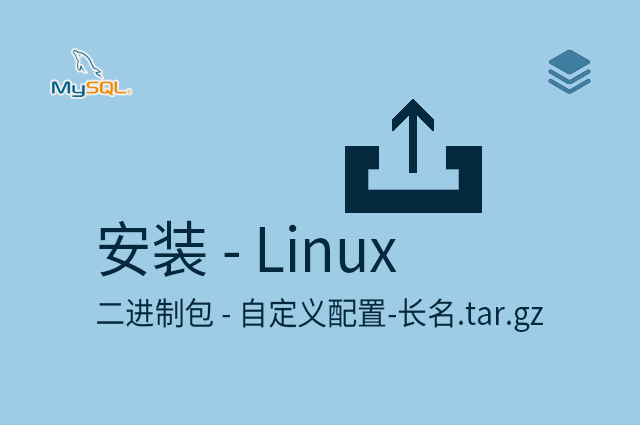
自定义配置
我们可以自己创建数据库和日志存放目录,配置文件等。在初始化时通过参数指定这些自定义的目录和文件。
首先,将安装包上传到/tmp目录,将准备好的配置文件(比如:my3306.cnf)上传到/etc目录下。然后,按照下面的步骤进行安装。
# 创建用户和组groupadd mysqluseradd -r -g mysql -s /bin/false mysql# 切换到/tmp目录,解压cd /tmptar zxvf mysql-5.6.44-linux-glibc2.12-x86_64.tar.gz# 将解压后的目录移动到/usr/local目录下cp -rf mysql-5.6.44-linux-glibc2.12-x86_64 /usr/local/mysqlchown mysql:mysql -R /usr/local/mysql# 创建数据库目录和日志目录mkdir -p /data/mysql3306/mysql3306mkdir -p /data/mysql3306/logschown mysql:mysql -R /data# 初始化数据目录/usr/local/mysql/scripts/mysql_install_db --basedir=/usr/local/mysql/ --datadir=/data/mysql3306/mysql3306 --defaults-file=/etc/my3306.cnf --user=mysql# 启动服务/usr/local/mysql/bin/mysqld_safe --defaults-file=/etc/my3306.cnf --user=mysql &# 连接数据库/usr/local/mysql/bin/mysql -S /tmp/mysql3306.sock# 配置环境变量vim /etc/profile# 添加内容:export PATH=$PATH:/usr/local/mysql/bin# 配置MySQL开机自动启动cp support-files/mysql.server /etc/init.d/mysql.serverchmod 755 /etc/init.d/mysql.serversystemctl enable mysql.server